Zvuk u igrama igra ključnu ulogu, može unaprediti ili potpuno uništiti iskustvo igranja. Zato, problem sa Xbox One kontrolerom koji ne detektuje slušalice može biti izuzetno frustrirajući. Postoji više potencijalnih uzroka zašto vaš kontroler ne prepoznaje slušalice.
Ti uzroci se kreću od jednostavnih problema sa konekcijom do kompleksnijih problema sa softverom ili hardverom. Predstavljamo nekoliko jednostavnih i uobičajenih rešenja koja vam mogu pomoći da popravite situaciju kada vaš Xbox One kontroler ne prepoznaje slušalice.
1. Proverite sve priključke
Počnite od osnova. Uverite se da su svi kablovi i konektori ispravno povezani pre nego što pređete na složenija rešenja. Proverite da li je 3.5mm audio priključak vaših slušalica čvrsto utaknut u odgovarajući priključak na Xbox One kontroleru.
Ako koristite Xbox One kontroler koji nema 3.5mm priključak, obratite pažnju da adapter koji koristite bude sigurno i pravilno povezan. Priključci i adapteri ne smeju se pomerati pri blagom pritisku ukoliko su ispravno spojeni.
Takođe, važno je da proverite da li je vaš kontroler ispravno povezan sa vašim Xbox One sistemom. Nepravilna konekcija se može prepoznati po treperenju Xbox dugmeta.
Kada se uverite da su slušalice i kontroler ispravno spojeni, pritisnite Xbox dugme na konzoli i idite na opcije Audio i muzika, da biste proverili da slušalice nisu slučajno isključene.
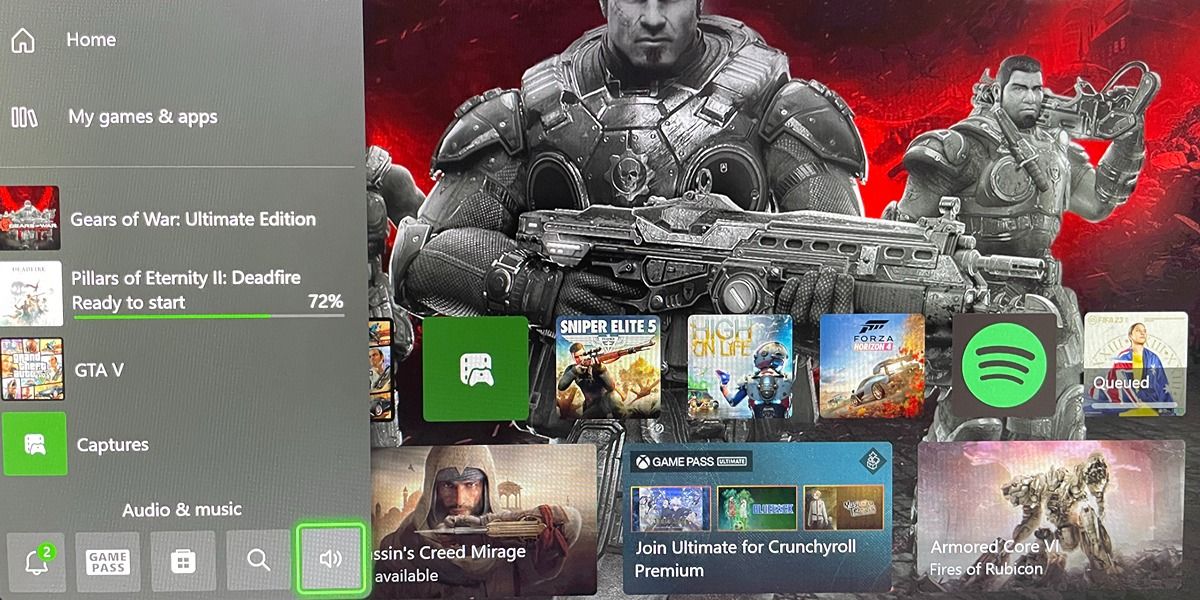
2. Identifikujte uzrok problema
Kako biste ustanovili da li je problem u kontroleru ili slušalicama, pokušajte da ih testirate na drugim uređajima. Možete povezati slušalice na laptop ili pametni telefon i proveriti da li rade ispravno.
Ako imate pristup drugim slušalicama, možete ih povezati sa vašim kontrolerom i proveriti da li ih kontroler prepoznaje. Ukoliko veza bude uspešna, to bi značilo da su vaše originalne slušalice neispravne. Međutim, ako ni druge slušalice ne budu radile, vrlo je verovatno da je problem do kontrolera.
3. Ažurirajte kontroler
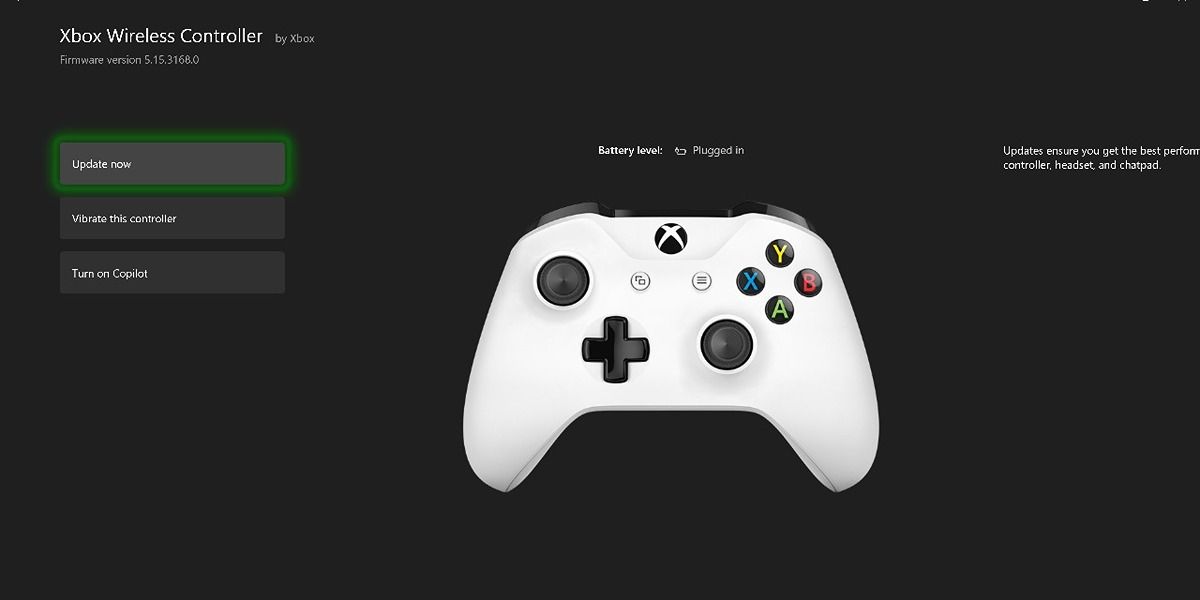
Ponekad nekompatibilnost može biti uzrokovana zastarelim firmverom kontrolera. Možete ažurirati svoj Xbox One kontroler bežično ili putem USB kabla. Bežično ažuriranje je dostupno samo na kontrolerima koji imaju 3.5mm audio port.
Sa druge strane, ažuriranje putem kabla je moguće za sve generacije Xbox One kontrolera. Postoje dva načina da ažurirate svoj Xbox One kontroler putem USB kabla.
Možete direktno povezati kontroler sa konzolom putem USB porta koji se nalazi na levoj strani disk drajva. Alternativno, možete povezati kontroler sa računarom i otvoriti aplikaciju Microsoft Store. Zatim, odaberite Xbox Accessories > Open, i proverite da li ima dostupnih ažuriranja klikom na tri tačke.
4. Resetujte Xbox
Ukoliko nijedan od prethodnih načina nije dao rezultate, možete pokušati da resetujete vaš Xbox One ili Series X|S. Imate opciju da uradite soft ili hard reset. Soft reset je u suštini samo ponovno pokretanje vaše konzole.
Hard reset podrazumeva isključivanje i ponovno uključivanje napajanja konzole. Evo kako možete da uradite hard reset na vašoj Xbox konzoli:

Lako je ponovo osposobiti slušalice na Xbox One
Može biti vrlo neprijatno kada vaš Xbox One kontroler ne prepoznaje slušalice, ali ovaj problem se može brzo rešiti. Pre svega, uverite se da je sve pravilno priključeno i povezano, i proverite da li kontroler i slušalice rade na drugim uređajima.
Zatim razmislite o ažuriranju kontrolera bežično ili povezivanjem sa Xbox-om ili Windows računarom. Ukoliko ni ažuriranje ne reši problem, trebalo bi da restartujete konzolu i sprovedete hard reset.